Con cada versión posterior de Windows, la barra de tareas se modifica y mejora un poco más. Cuando minimiza un programa o aplicación en ejecución, generalmente debe ir a la barra de tareas como un icono junto a su menú Inicio e iconos de inicio rápido o anclados. Si coloca el mouse sobre una ventana minimizada, en XP obtendrá una sugerencia de herramienta de texto, en Vista obtendrá una miniatura estática y en las ventanas 7 y 8 obtendrá una agradable miniatura de vista previa en vivo.
Hay muchas herramientas de ajuste que pueden hacer todo tipo de cosas para mejorar la barra de tareas y la bandeja del sistema. Algunos incluso pueden minimizar las ventanas abiertas en la bandeja para mantener la barra de tareas despejada, ya que a algunos usuarios les gusta mantener la barra de tareas limpia y eficiente y otros prefieren fijar la mayoría de sus programas utilizados. Un ajuste alternativo que puede realizar si tiene mucho espacio en su escritorio es minimizar las aplicaciones abiertas, no en su barra de tareas o bandeja, sino directamente en el escritorio. Esto no solo le brinda acceso rápido y una vista en miniatura de las ventanas, sino que también puede liberar la cantidad limitada de espacio en la barra de tareas y la bandeja. Aquí hay 3 herramientas gratuitas para echar un vistazo. 1. miniMIZAR
miniMIZE es una pequeña aplicación de mejora de escritorio que captura ventanas que minimiza y coloca una miniatura de la ventana principal de la aplicación en su escritorio. Puede establecer la dirección en qué dirección del escritorio van los iconos para adaptarse al mejor diseño para su escritorio. Para una fácil identificación, los íconos de cada programa se muestran en las miniaturas

miniMIZE tiene algunas características útiles, como soporte para exclusiones para ignorar ventanas específicas o completar aplicaciones que no desea minimizar en el escritorio como una miniatura. También tiene algunas teclas de acceso rápido disponibles para alternar los niveles de miniaturas, minimizar todas las ventanas y mostrar / ocultar miniaturas. Los tamaños y el modo de tamaño para las miniaturas se pueden personalizar y también hay una opción para establecer un nivel de transparencia para mezclar todo un poco más.
miniMIZE ya no se desarrolla y el sitio web prácticamente desapareció. Parece funcionar bastante bien en Vista / Windows 7 de 32 bits, Windows 8 y 64 bits funcionan hasta cierto punto, aunque la mayoría de los componentes integrados de Windows como (Internet) Explorer, Notepad, Paint, etc. minimizar.
Descargar miniMIZE
2. ThumbWin
Aunque no es compatible con los sistemas operativos de 64 bits, Thumbwin es una herramienta más confiable que miniMIZE para minimizar y restaurar ventanas de aplicaciones a miniaturas en versiones de 32 bits de Windows XP, Vista, 7 y también 8. El conjunto de características de ThumbWin es muy muy parecido a lo que miniMIZE tiene para ofrecer.
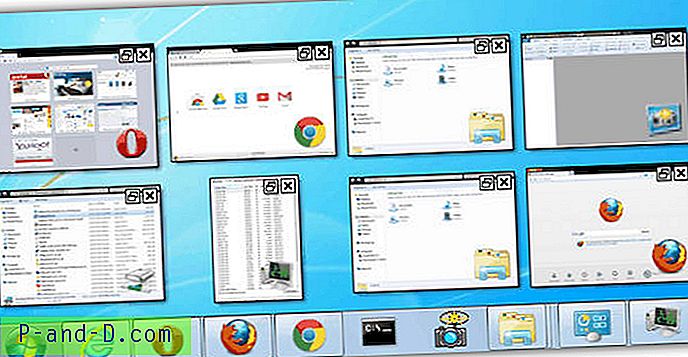
Los arreglos de las miniaturas pueden ser de arriba a abajo o de izquierda a derecha con opciones para organizarlos automáticamente o mostrarlos en un monitor secundario. También se pueden configurar 6 teclas de acceso rápido y los tamaños de miniaturas o íconos se pueden reducir o ampliar hasta 300 píxeles con transparencia. La ventana Exclusiones es un poco menos útil que la de miniMIZE porque solo permite excluir una ventana o nombre de clase y no una aplicación completa.
Si hace clic derecho en el icono de la bandeja, hay algunas opciones para ocultar, organizar, minimizar o restaurar todas las ventanas abiertas. A pesar de las opciones y funciones que se ofrecen, Thumbwin tiene muy poco uso de memoria y se usa solo alrededor de 600K, incluso con varias ventanas abiertas minimizadas a miniaturas. Lamentablemente, el sitio web oficial del programa está en japonés.
Descargar ThumbWin
3. Tejido escalable de Microsoft
Esta herramienta proviene de Microsoft Research y es un prototipo de software que presumiblemente fue un concepto que consideraron para integrarse en Windows en algún momento. El tejido escalable funciona con la idea de un límite en el escritorio, y arrastrar una ventana fuera de esta área lo minimizará a una miniatura en una forma animada similar a la opción "Animar ventanas al minimizar y maximizar" de Windows 7. También puede hacer clic en el botón de minimizar ventana y restaurarlo nuevamente haciendo clic en la miniatura.

El límite en sí se puede escalar y mover alrededor del escritorio para que pueda tener las miniaturas en diferentes lados o alrededor, si lo desea, haga clic derecho en el icono de la bandeja y seleccione Mostrar / Ocultar límites para editar. Las ventanas se pueden arrastrar y mover en el área de miniaturas, y también puede crear tareas soltando una miniatura en otra. Esto tiene el efecto de agrupar las ventanas y todas pueden restaurarse o minimizarse a la vez haciendo clic en el encabezado de la tarea.
Vale la pena señalar que el tejido escalable se remonta a 2005 y fue solo una versión de desarrollo, los efectos secundarios son que todavía tiene errores en la forma en que se ocupa de las ventanas y el uso de la memoria puede fluctuar bastante. Dicho esto, el programa parecía funcionar en Windows 7 de 32 bits sin problemas importantes (64 bits era irregular) aunque se requiere .NET Framework 1.1.
Descargar Microsoft scale fabric





